Cách khôi phục tin nhắn SMS đã xóa cực đơn giản
Bạn nhỡ tay xóa đi tin nhắn SMS quan trọng, hoặc điện thoại xảy ra vấn đề làm tin nhắn bị mất, hãy tham khảo bài viết dưới đây về cách khôi phục tin nhắn SMS đã xóa.

Khôi phục tin nhắn SMS trên điện thoại iPhone (qua iCloud)
Đầu tiên, bạn cần kiểm tra thời gian sao lưu gần nhất, bằng cách:
Bước 1: Bạn vào "Cài đặt" và họn tài khoản ID Apple.
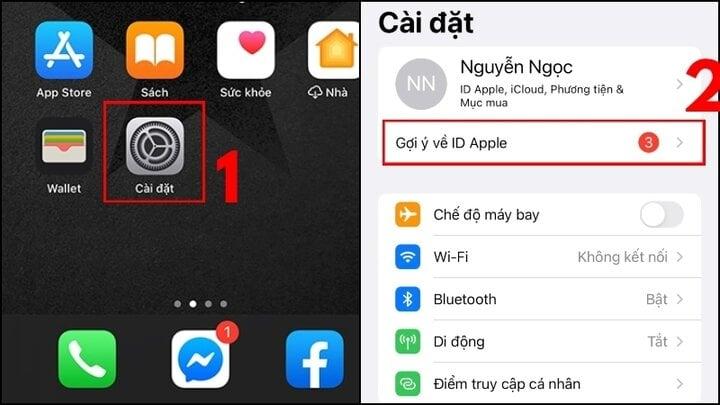
Bước 2: Chọn "iCloud", bạn nhấn mục "Sao lưu iCloud".
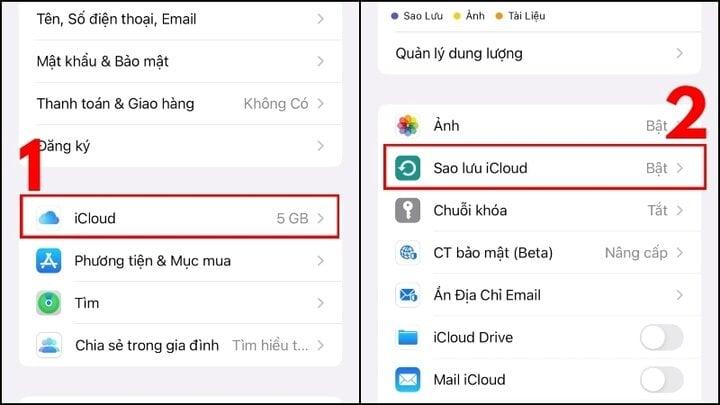
Bước 3: Bạn xem thời gian sao lưu, nếu thời điểm hiển thị diễn ra trước khi tin nhắn bị xóa thì bạn có thể khôi phục được.
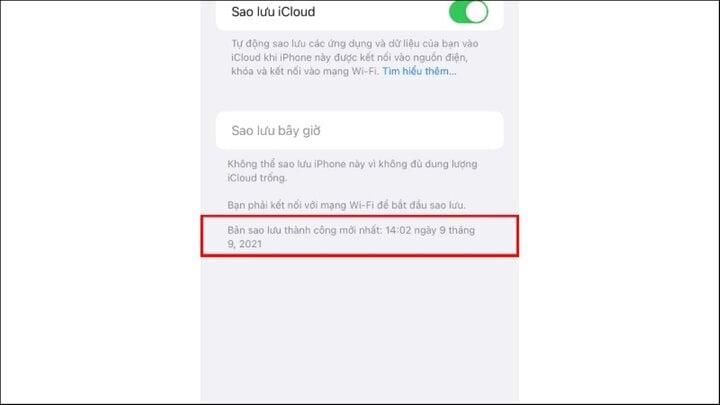
Tiếp theo, khi đã đảm bảo yêu cầu về thời gian sao lưu, bạn khôi phục tin nhắn như sau:
Bước 1: Bạn vào "Cài đặt" và chọn "Cài đặt chung" tiếp đó chọn "Chuyển hoặc đặt lại iPhone".
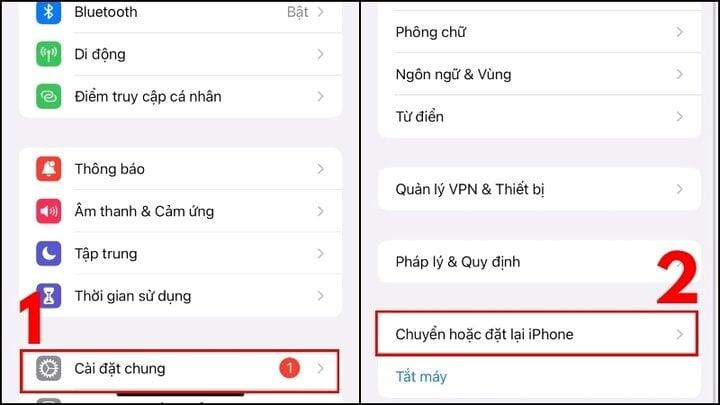
Bước 2: Bạn hãy nhấn "Xóa tất cả nội dung và cài đặt", chọn vào "Tiếp tục".
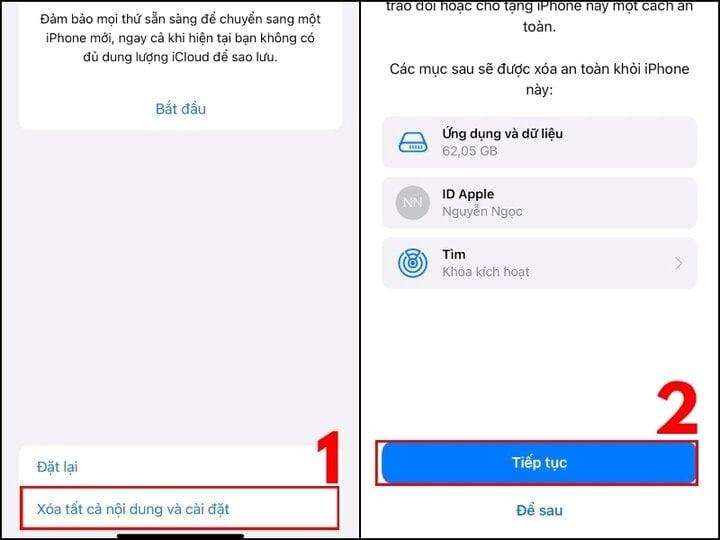
Bước 3: Bạn nhập mật khẩu iPhone và ật mã thời gian sử dụng (nếu có), thông báo đang tải dữ liệu lên iCloud xuất hiện, bạn chọn "Hoàn tất tải lên rồi xóa".
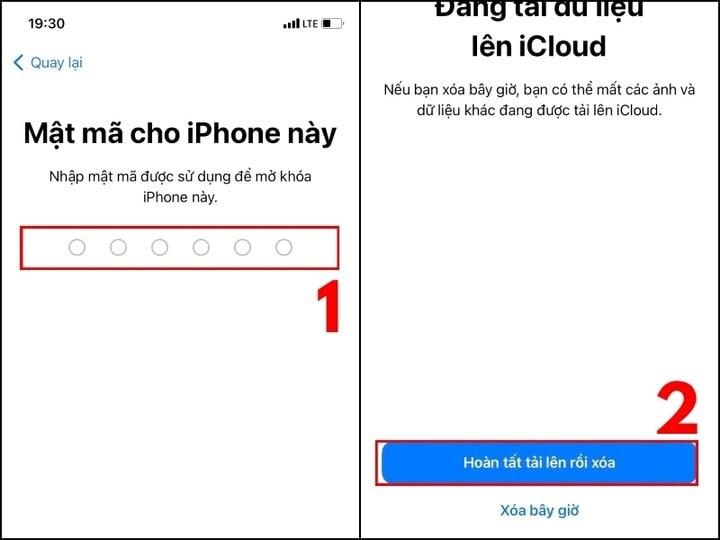
Bước 4: Sau vài phút, màn hình hiển thị Welcome (Chào mừng). Khi tới "Ứng dụng và dữ liệu" (Apps & Data), bạn chọn "Khôi phục từ bản sao lưu iCloud" (Restore from iCloud Backup) rồi "Đăng nhập tài khoản ID Apple" (iCloud).
Bước 5: Bạn sẽ thấy danh sách các bản sao lưu theo thời gian, lúc này chọn bản sao lưu gần nhất chứa tin nhắn khi chưa bị xóa để khôi phục.
Khôi phục tin nhắn SMS với tính năng Sao lưu của Google
Để sử dụng tính năng Sao lưu từ Google nhằm khôi phục tin nhắn, điện thoại của bạn cần được bật “Sao lưu” trước thời điểm tin SMS bị xóa.
Để vào tính năng Sao lưu, bạn làm theo hướng dẫn sau:
Bước 1: Bạn chọn "Cài đặt" rồi chọn "Google", chọn "Sao lưu".
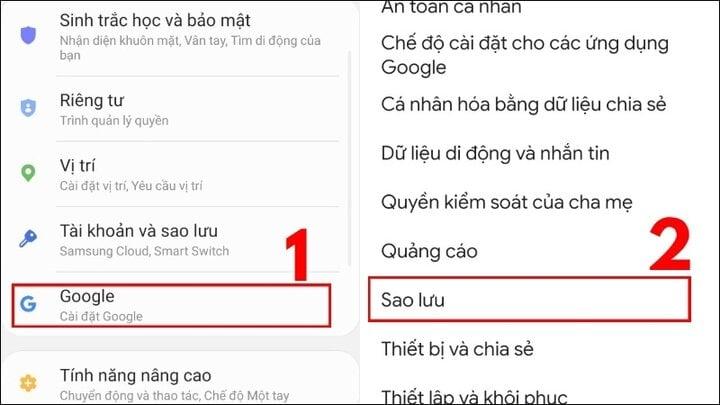
Bước 2: Xem dữ liệu sao lưu:
Trường hợp 1: Màn hình không có thông tin dữ liệu
Điều này nghĩa là bạn chưa sao lưu và không thể khôi phục tin nhắn SMS bằng tính năng này. Bạn có thể bật “Sao lưu” để đề phòng tình huống sau này phát sinh.
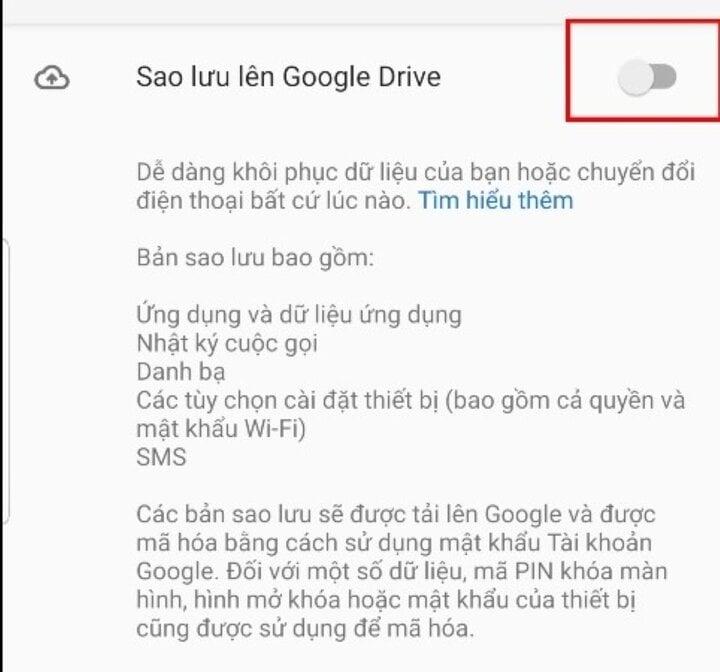
Trường hợp 2: Màn hình có thông tin dữ liệu. Điều này nghĩa là bạn có thể lấy lại tin nhắn bằng cách:
Bước 1: Chọn mục "Bản sao lưu… ", bạn chọn "Tin nhắn văn bản SMS".
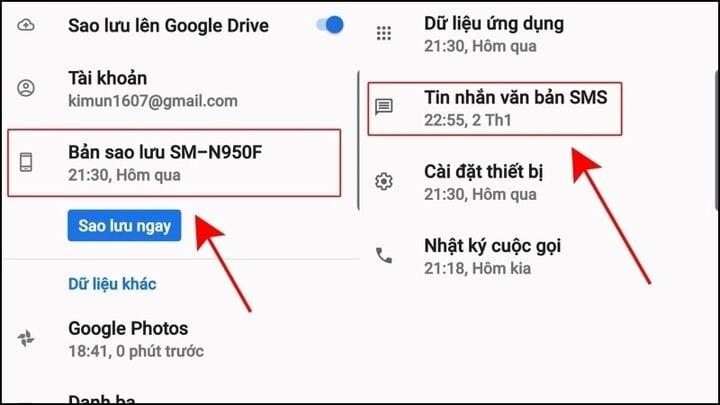
Bước 2: Bạn đăng nhập lại tài khoản Google, sau đó hãy chọn vào mục cần khôi phục, rồi ấn "Khôi phục".
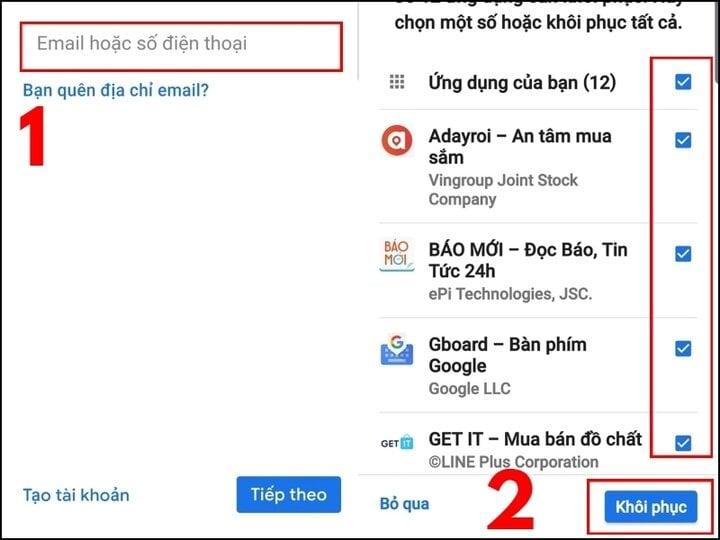
Cách sao lưu tin nhắn để hạn chế mất
Bước 1: Bạn mở "CH Play" trên điện thoại và tìm "SMS backup and restore", bạn tải về và "Cài đặt".
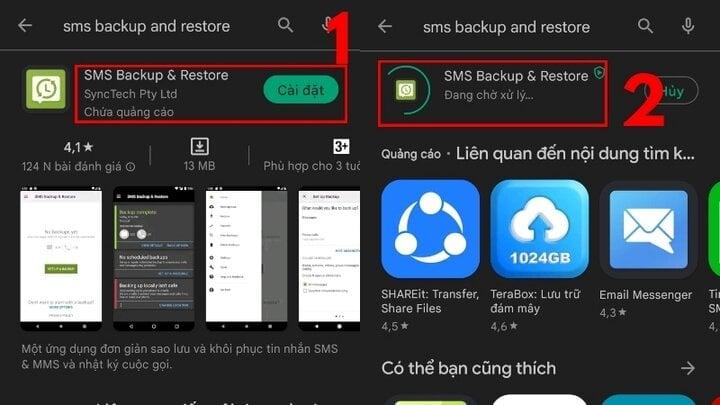
Bước 2: Giao diện phần mềm xuất hiện bạn nhấn "Bắt đầu", chọn "Cho phép" 1 số quyền truy cập".
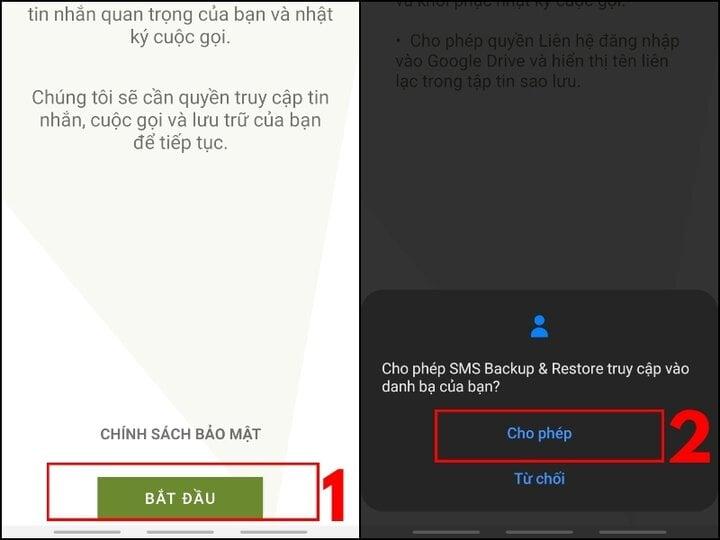
Bước 3: TCài đặt sao lưu, chọn "CÀI ĐẶT MỘT SAO LƯU" chọn "Tin nhắn" để sao lưu. Bạn có thể chọn thêm "Nhật ký cuộc gọi" để sao lưu cuộc gọi.
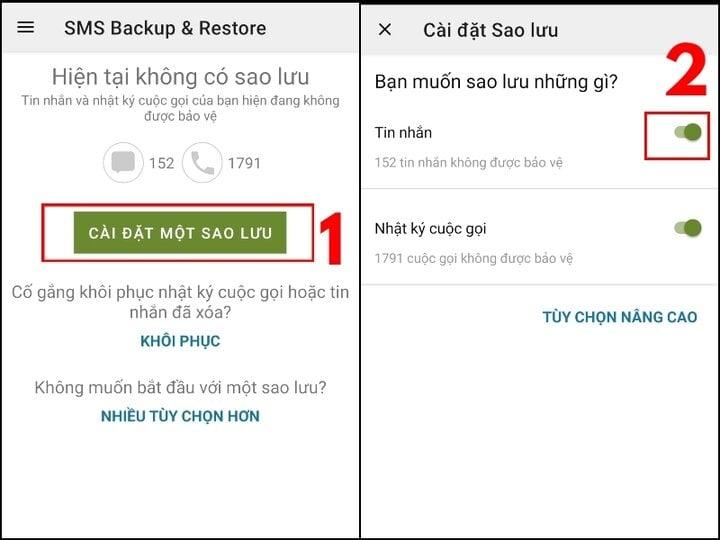
Bước 4: Thiết lập nơi lưu, bạn chọn nơi lưu, trường hợp thử nghiệm này là Google Drive, Chọn định cấu hình vị trí sao lưu cục bộ phù hợp:
Chọn Thư mục ứng dụng nội bộ: Nếu bạn chỉ cần lưu khi dùng, khi xóa ứng dụng thì nội dung sao lưu cũng sẽ xóa.
Chọn Thư mục của riêng bạn: Nếu bạn muốn lưu lại trong máy hãy nhấn "OK".
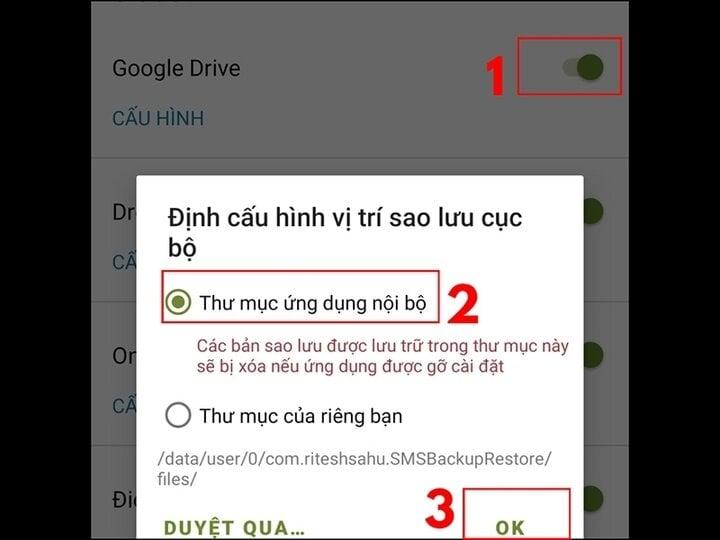
Bước 5: Bạn nhấn vào nút 3 gạch cài đặt ở góc trên cùng bên trái và chọn "Sao lưu ngay" chọn tiếp vào nội dung sao lưu và "Vị trí sao lưu", nhấn "Sao lưu".
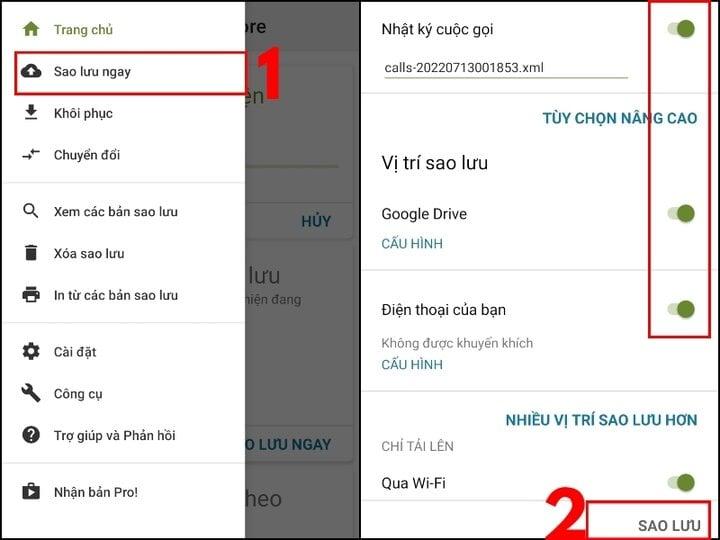
Bước 6: Tiếp đến, bạn nhấn "Sao lưu", cài đặt thời gian sao lưu bạn muốn rồi nhấn "Sao lưu ngay".
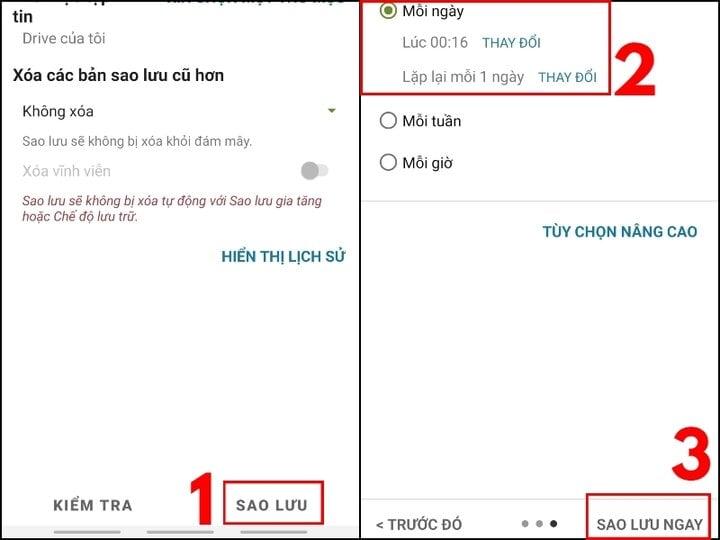
Bước 7: Bạn chờ đợi phần mềm sao lưu. Ngoài ra, bạn có thể nhấn nút "Hủy" nếu muốn dừng tác vụ.
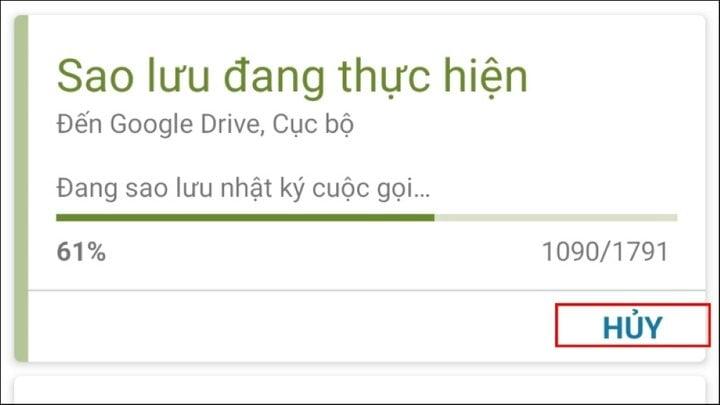
Trên đây là các cách giúp bạn khôi phục tin nhắn SMS khi đã xóa rất đơn giản. Hãy tham khảo và thực hiện theo, chúc bạn thành công!
vtc.vn









